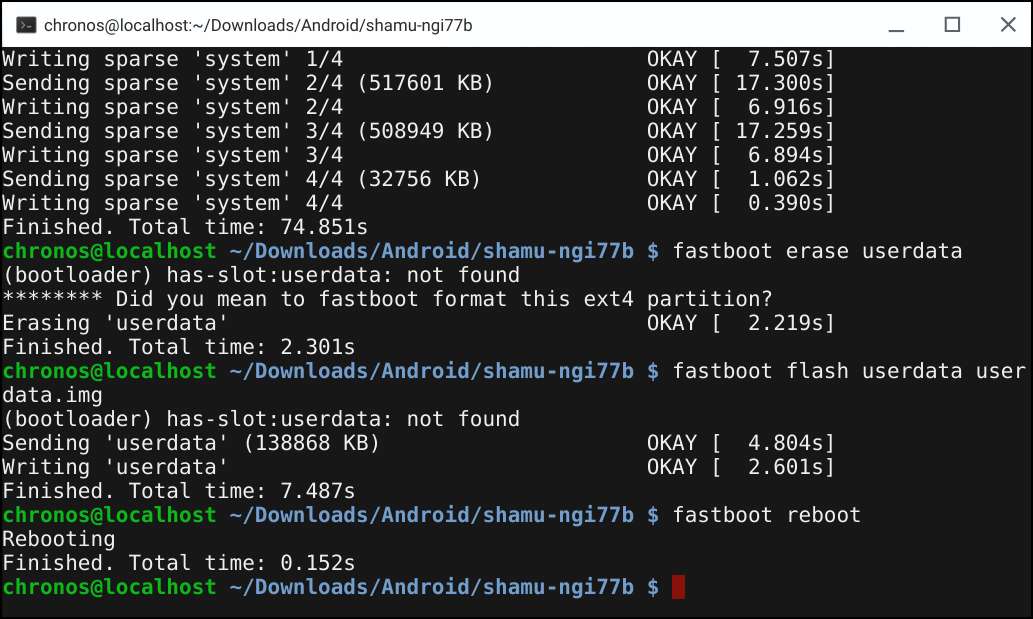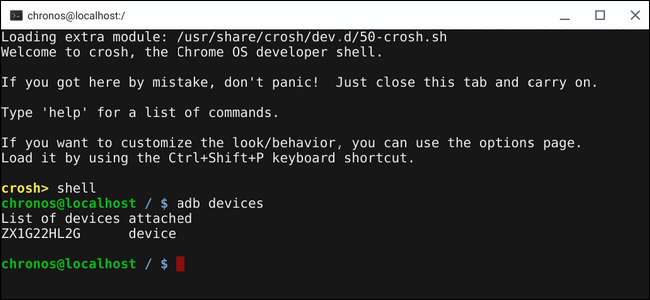
Hosszú ideig azok a Chromebook-felhasználók, akiknek szintén hozzáférésre van szükségük a Android Debug segédprogram (ADB) és az Android készülékek Fastboot-jának egyetlen lehetősége maradt: Crouton. Most azonban az ADB és a Fastboot is szerepel a Chrome OS-ben. Így érheti el őket.
Először: Az eszköznek fejlesztői módban kell lennie
Először is: Az ADB és a Fastboot technikailag „fejlesztői” eszköznek számít, ezért Chromebookjának fejlesztői módban kell lennie, mielőtt hozzáférhetne hozzájuk. Csak azért, hogy egyértelmű legyen, nem a fejlesztőről beszélünk csatorna itt - minden Chromebook egyfajta „feloldott” módba kapcsolható, amely lehetővé teszi a rendszer mélyebb elérését és módosítását. Ezt hívják Fejlesztői módnak.
ÖSSZEFÜGGŐ: A fejlesztői mód engedélyezése a Chromebookon
Szerencsére a Fejlesztői mód engedélyezése meglehetősen egyszerű és egyszerű. Van azonban egy figyelmeztetés: ez energiával mossa le a készüléket, ezért elölről kell kezdenie. A jó hír az, hogy Chromebookról van szó, így ez valójában nem tarthat ilyen sokáig.
Ha jó vagy ezzel, üsd fel útmutatónk a Fejlesztői mód engedélyezéséről . Ezzel néhány percen belül gurulni és készen állni az indulásra.
Másodszor: Kapd el a Crosh-t
Az ADB és a Fastboot használatához Chromebookján Crosh nevet kell használnia - rövidítve a „Chrome Shell” kifejezésre. Gondoljon rá egyfajta könnyű terminálra, csak a Chrome OS számára.
Párféleképpen érhető el a Crosh. A teljes böngészőablak megnyitásához nyomja meg a Ctrl + Alt + T billentyűkombinációt.
Ha azonban meglehetősen gyakran használja a Crosh-t, és szeretné, ha egy felugró ablakban szeretné (például egy „igazi” terminál), akkor két kiterjesztésre van szüksége: Biztonságos héj és Crosh Window . Ha mindkettő telepítve van, az alkalmazás fiókjában lesz egy Crosh bejegyzés, amely egy szép, rendezett kis ablakban indítja el a Crosh programot. Személy szerint ez a preferált módszerem a Crosh használatára.
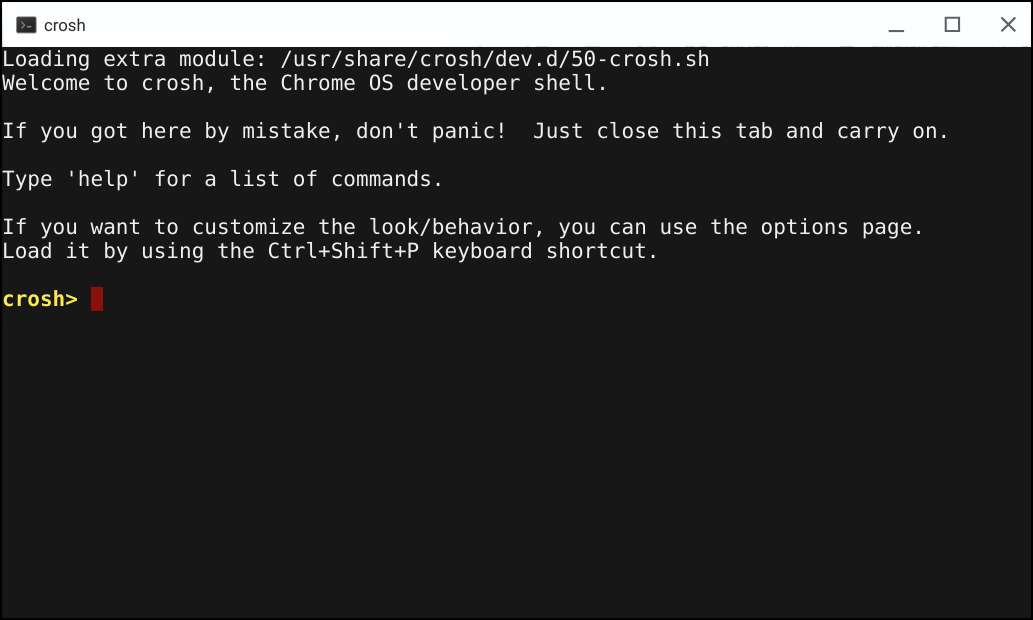
A felgyújtott Crosh-ablakkal készen állsz a ringatásra. Nem csak egyenesen ugorhat az ADB-be és a Fastboot-ba - egy parancsot kell megadnia, hogy előbb kapjon egy héjablakot. Írja be a következőt:
héj
A felszólításnak a „chronos @ localhost” kifejezésre kell váltania, ezután az ADB és a Fastboot egyaránt elérhetővé váljon a szokásos módon.
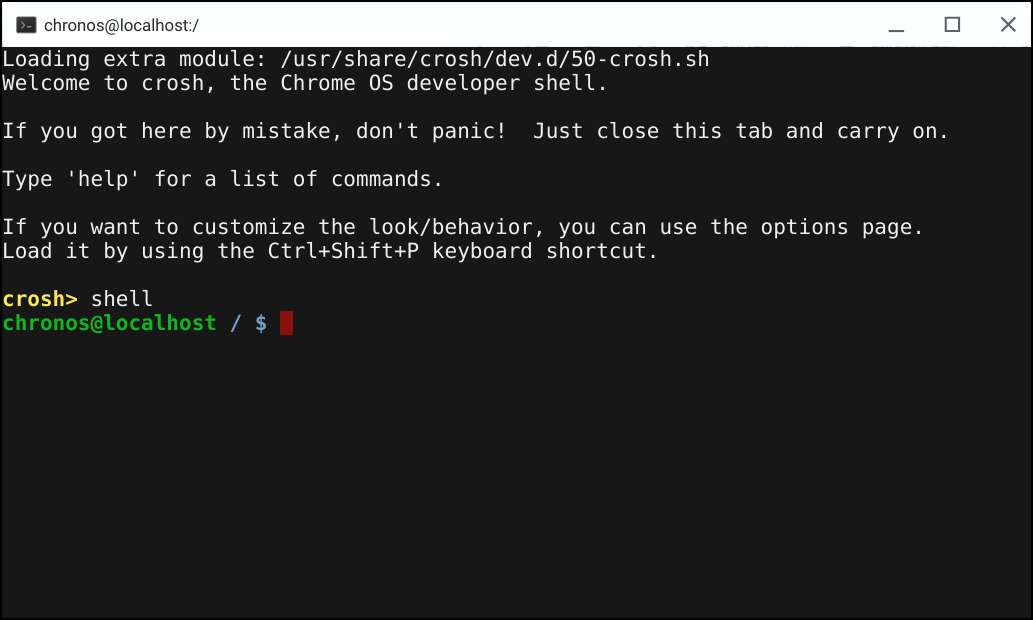
Opcionális: Mi van, ha nem működik?
Amikor először teszteltem, nem tudtam működni. Az ADB láthatta az Android-eszközeimet, de soha nem kért hozzáférést. Kiderült, hogy a Chrome OS továbbra is az ABD / Fastboot régi verzióját futtatja (mert a Google, ugye?), Ezért frissítenie kell.
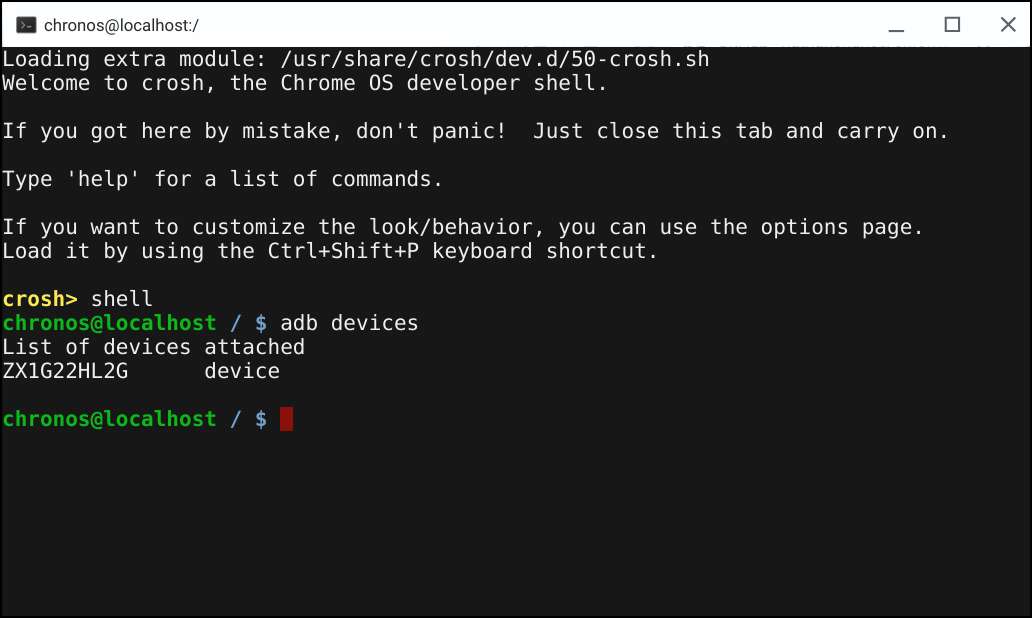
De itt jelentkezik a probléma: nem csak az ADB-t és a Fastboot-ot lehet frissíteni, mint egy normál számítógépen. Van azonban megoldás. Ha Intel-alapú Chromebookja van, létezik egy szkript, amelyik frissítse az ADB-t és a Fastboot-ot a legújabb verziókra , valamint mozgassa őket a „helyes” helyre. Ezt követően minden rendben kell, hogy menjen.
Maga a szkript meglehetősen egyszerű, és az összes utasítást a GitHub oldalon teszik közzé. Javasoljuk, hogy mielőtt elkezdené, olvassa át őket, hogy pontosan tudja, mi történik a kulisszák mögött. Minden szintén nyílt forráskódú, így ha át szeretné nézni a kódot, akkor ezt is megteheti.
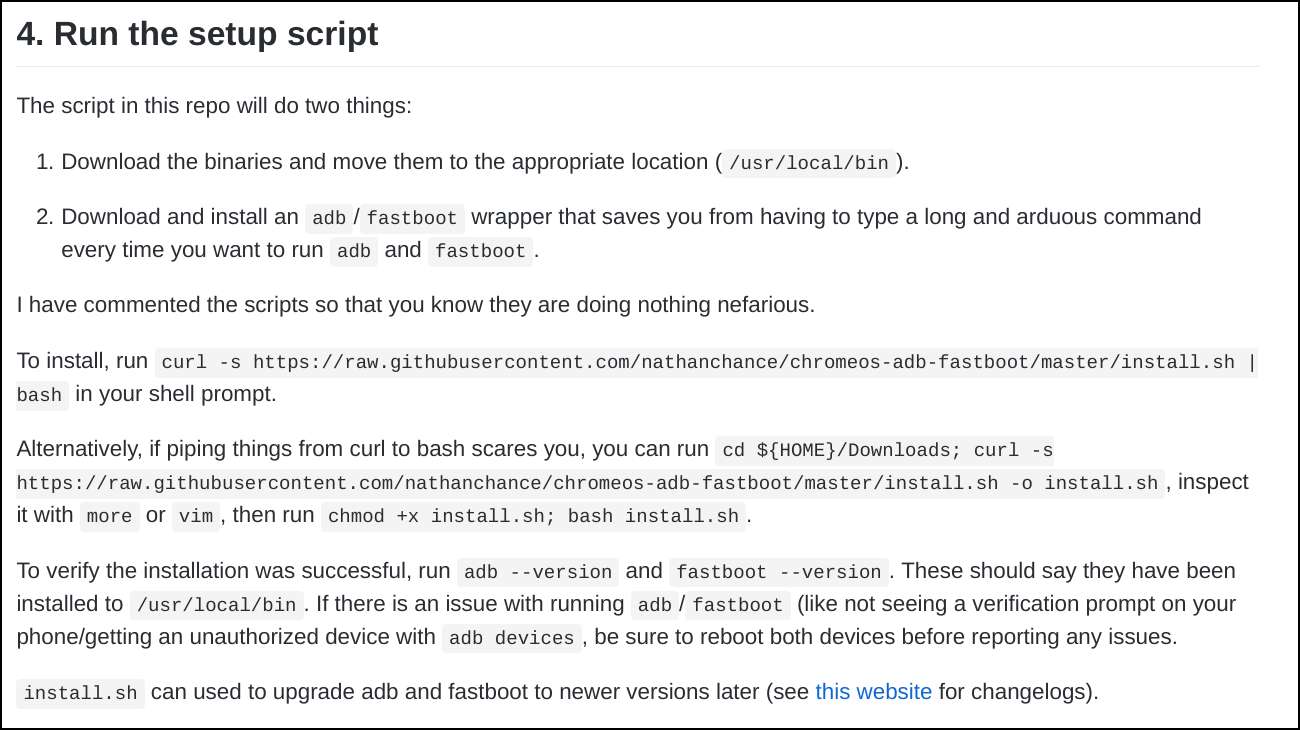
Az ADB és a Fastboot frissítésével és áthelyezésével mindkét parancsnak hibátlanul kell működnie. Ezt egy Pixelbookon (i5, fejlesztői csatorna) teszteltem, egy alap ROM-ot villantottam a Nexus 6-ra, és tökéletes volt.